管理工作负载
操作场景
|
操作 |
描述 |
|---|---|
|
可以通过CCE控制台查看工作负载和容器组的CPU和内存占用情况,以确定需要的资源规格。 |
|
|
可查看工作负载的日志信息。 |
|
|
可以通过更换镜像或镜像版本实现无状态工作负载、有状态工作负载、守护进程集的快速升级,业务无中断。 |
|
|
可通过在线YAML编辑窗对无状态工作负载、有状态工作负载、守护进程集、定时任务和容器组的YAML文件进行修改和下载。普通任务的YAML文件仅支持查看、复制和下载。
说明:
如果对已有的定时任务(CronJob)进行修改,修改之后运行的新Pod将使用新的配置,而已经运行的Pod将继续运行不会发生任何变化。 |
|
|
无状态工作负载可以进行回退操作,仅无状态工作负载可用。 |
|
|
工作负载可以进行重新部署操作,重新部署后将重启负载下的全部容器组Pod。 |
|
|
无状态工作负载可以进行关闭/开启升级操作,仅无状态工作负载可用。 |
|
|
标签是以key/value键值对的形式附加在工作负载上的。添加标签后,可通过标签对工作负载进行管理和选择。任务或定时任务无法使用标签管理功能。 |
|
|
若工作负载无需再使用,您可以将工作负载或任务删除。工作负载或任务删除后,将无法恢复,请谨慎操作。 |
|
|
查看具体实例的事件名称、事件类型、发生次数、Kubernetes事件、首次和最近发生的时间。 |
|
|
停止/启动 |
停止/启动一个定时任务,该功能仅定时任务可用。 |
监控
您可以通过CCE控制台查看工作负载和容器组的CPU和内存占用情况,以确定需要的资源规格。本文以无状态工作负载为例说明如何使用监控功能。
- 登录CCE控制台,进入一个已有的集群,在左侧导航栏中选择“工作负载”。
- 选择“无状态负载”页签,单击已创建工作负载后的“监控”。在监控页面,可查看工作负载的CPU利用率和物理内存使用率。
- 单击工作负载名称,可在“实例列表”中单击某个实例的“监控”按钮,查看相应实例的CPU使用率、内存使用率。
日志
您可以通过“日志”功能查看无状态工作负载、有状态工作负载、守护进程集、普通任务的日志信息。本文以无状态工作负载为例说明如何查看日志。

查看日志前请将浏览器与后端服务器时间调成一致。
- 登录CCE控制台,进入一个已有的集群,在左侧导航栏中选择“工作负载”。
- 选择“无状态负载”页签,单击工作负载后的“日志”。
在弹出的“日志”窗口中可以查看容器日志信息。
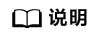
当前显示的日志内容为容器标准输出日志,不具备持久化和高阶运维能力,如需使用更完善的日志能力,可使用日志管理功能。如工作负载开启了AOM采集标准输出的功能(默认开启),可前往AOM查阅更多的负载日志,详情请参见通过ICAgent采集容器日志。
升级
您可以通过CCE控制台实现无状态工作负载、有状态工作负载、守护进程集的快速升级。
本文以无状态工作负载为例说明如何进行升级。
若需要更换镜像或镜像版本,您需要提前将镜像上传到容器镜像服务。
- 登录CCE控制台,进入一个已有的集群,在左侧导航栏中选择“工作负载”。
- 选择“无状态负载”页签,单击待升级工作负载后的“升级”。
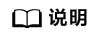
- 暂不支持批量升级多个工作负载。
- 有状态工作负载升级时,若升级类型为替换升级,需要用户手动删除实例后才能升级成功,否则界面会始终显示“处理中”。
- 请根据业务需求进行工作负载的升级,参数设置方法与创建工作负载时一致。
- 更新完成后,单击“升级工作负载”,并手动确认YAML文件差异后提交升级。
编辑YAML
可通过在线YAML编辑窗对无状态工作负载、有状态工作负载、守护进程集、定时任务和容器组的YAML文件进行修改和下载。普通任务的YAML文件仅支持查看、复制和下载。本文以无状态工作负载为例说明如何在线编辑YAML。
- 登录CCE控制台,进入一个已有的集群,在左侧导航栏中选择“工作负载”。
- 选择“无状态负载”页签,单击工作负载后的“更多 > 编辑YAML”,在弹出的“编辑YAML”窗中可对当前工作负载的YAML文件进行修改。
- 单击“确定”,完成修改。
- (可选)在“编辑YAML”窗中,单击“下载”,可下载该YAML文件。
回退(仅无状态工作负载可用)
所有无状态工作负载的发布历史记录都保留在系统中,您可以回退到指定的版本。
- 登录CCE控制台,进入一个已有的集群,在左侧导航栏中选择“工作负载”。
- 选择“无状态负载”页签,单击待回退工作负载后的“更多 > 回退”。
- 切换至“版本记录”页签,并选择回退版本,单击“回退到此版本”,并手动确认YAML文件差异后单击“确定”。
重新部署
重新部署将重启负载下的全部容器组Pod。本文以无状态工作负载为例说明如何重新部署工作负载。
- 登录CCE控制台,进入一个已有的集群,在左侧导航栏中选择“工作负载”。
- 选择“无状态负载”页签,单击工作负载后的“更多 > 重新部署”。
- 在弹出的提示框中单击“是”,即可完成工作负载的重新部署。
关闭/开启升级(仅无状态工作负载可用)
无状态工作负载可以进行“关闭/开启升级”操作。
- 关闭升级后,对负载进行的升级操作可以正常下发,但不会被应用到实例。
- 开启升级后,负载可以正常升级和回退,负载下的实例会与负载当前的最新信息进行一次同步,如果有不一致的,则会自动按照负载的最新信息进行升级。

工作负载状态在关闭升级时无法执行回退操作。
- 登录CCE控制台,进入一个已有的集群,在左侧导航栏中选择“工作负载”。
- 选择“无状态负载”页签,单击工作负载后方操作栏中的“更多 > 关闭/开启升级”。
- 在弹出的信息提示框中,单击“是”。
标签管理
标签是以key/value键值对的形式附加在工作负载上的。添加标签后,可通过标签对工作负载进行管理和选择。您可以给多个工作负载打标签,也可以给指定的某个工作负载打标签。
- 登录CCE控制台,进入一个已有的集群,在左侧导航栏中选择“工作负载”。
- 选择“无状态负载”页签,单击工作负载后方操作栏中的“更多 > 标签管理”。
- 单击
 ,输入键和值后单击“确定”。
,输入键和值后单击“确定”。
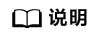
标签格式要求如下:以字母和数字开头或结尾,由字母、数字、连接符(-)、下划线(_)、点号(.)组成且63字符以内。






